盡管Win10正式版還要等到夏季推出,不過目前很多用戶已經開始使用的Win10消費者預覽版,版本也在不斷更新。近日,微軟已經開始向用戶發放最新版測試編譯版Win10 Build 10041,修復了此前預覽版中的大量Bug,新增大量新功能。以下是Win10 Build 10041升級方法,還不止最新測試版的朋友,值得升級。
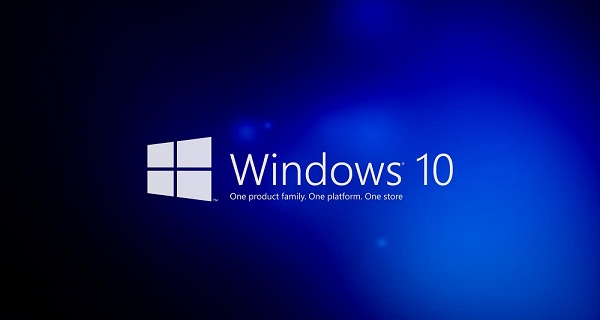
Win10 Build 10041升級須知:
最新Build 10041僅面向那些已經安裝了上一個內測版本的用戶,而且只能通過Windows Update在線更新,因此在更新之前,請檢查下是否將之前的Win10版本更新升級過,如果還沒有,前將升級此前版本,然後再進行本次升級操作。
Win10 Build 10041更新升級方法步驟:
先加入Windows Insider內測項目,然後進入系統設置- 更新與恢復- 高級設置,將預覽版安裝方式改為“快速”即可。
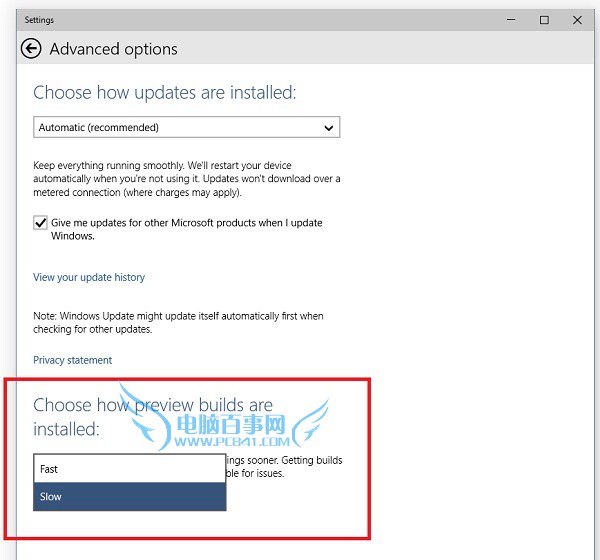
該版本Slow Ring慢速內測用戶需要等待獨立的ISO鏡像,具體時間待定,該版本即將面向全球Win10測試版用戶,感興趣的朋友,可以提前設置好,等待更新升級。
猜你喜歡:
>>.Win8下裝Win10雙系統 Win8.1和Win10雙系統安裝教程
>>.Win7怎麼安裝Win10 Win7和Win10雙系統安裝教程